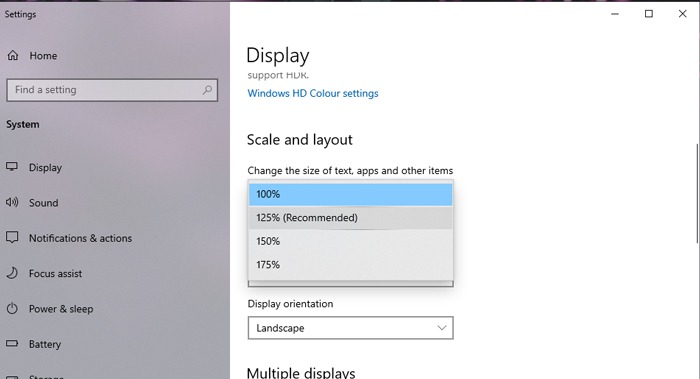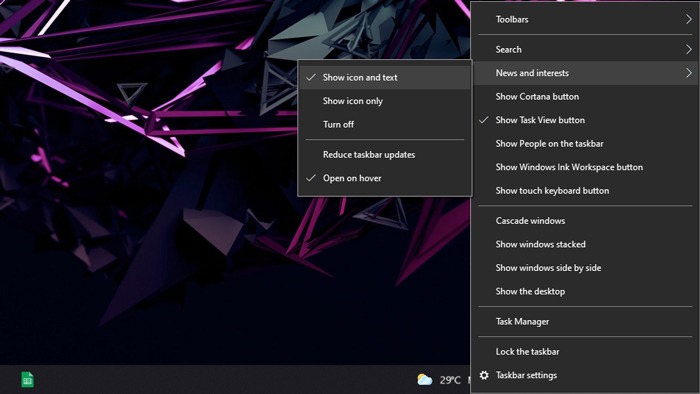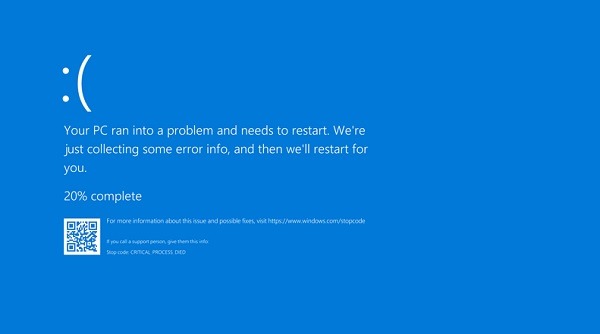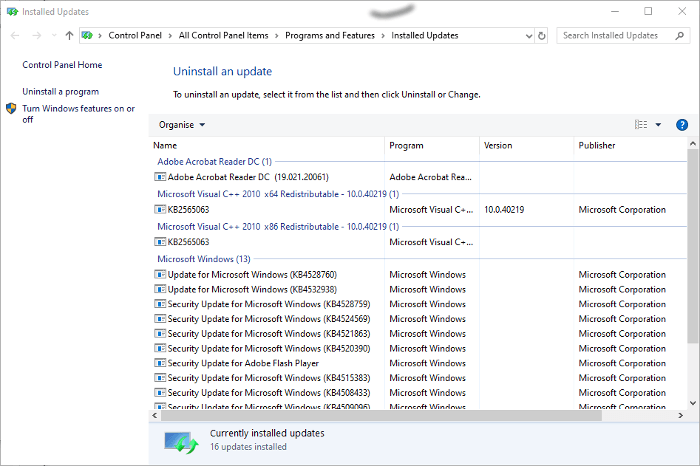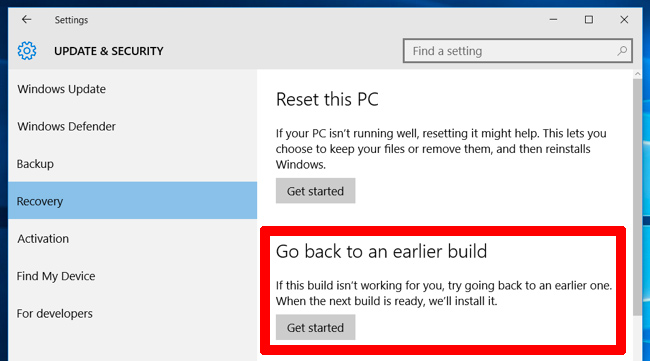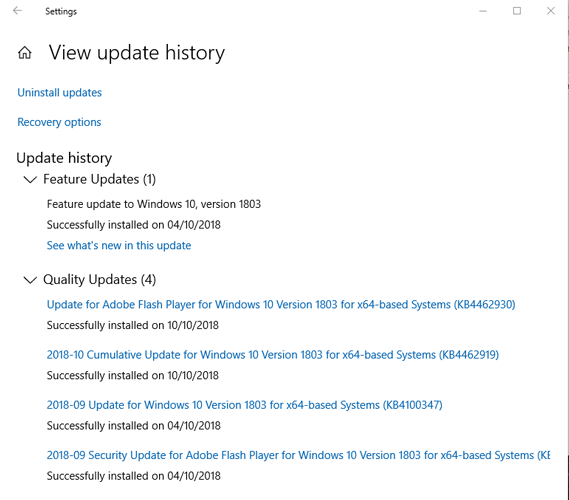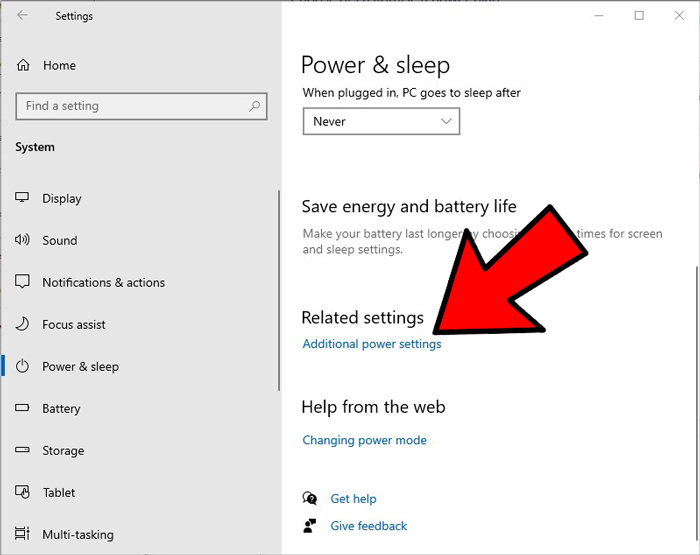✔ Bạn cũng có thể tải về máy file PDF nội dung tài liệu này tại đây: Tải về file PDF.
Nhìn chung, Windows 10 là một hệ điều hành khá tốt. Microsoft đã rất cố gắng để giữ cho hệ điều hành của mình thống nhất nhất có thể với các bản nâng cấp miễn phí mạnh mẽ (mặc dù không còn hoàn toàn bắt buộc) đối với Windows cũ hơn. Thật không may, một hệ quả có thể xảy ra của việc Microsoft đẩy nhanh các bản cập nhật Windows có nghĩa là một số trong số chúng gây ra sự cố.
Có một số cải tiến. Giờ đây, bạn có thể gỡ cài đặt các bản cập nhật bị lỗi và trì hoãn các bản cập nhật cũng như những thứ khác để cung cấp cho bạn nhiều quyền kiểm soát hơn đối với các bản cập nhật và bản vá lỗi kết thúc trên hệ thống của bạn.
Nhưng các sự cố cập nhật Windows 10 vẫn xảy ra, vì vậy chúng tôi đã tổng hợp các lỗi mới nhất ở đây để chỉ cho bạn cách khắc phục chúng.
Ghi chú: nếu sự cố ở đây được đánh dấu là “ĐÃ CỐ ĐỊNH”, điều đó có nghĩa là Microsoft đã tung ra bản cập nhật để khắc phục sự cố và giải pháp chỉ đơn giản là đảm bảo hệ thống của bạn được cập nhật đầy đủ. Nếu một vấn đề vẫn chưa được “CỐ ĐỊNH” thì hãy đọc mục đó để biết cách giải quyết cho vấn đề cụ thể đó hoặc cuộn xuống trang để được tư vấn về cách khôi phục các bản cập nhật.
Mục Lục
Tháng 6 năm 2021 – KB5003637
Sự cố: Taskbar and desktop icons không hoạt động | Printer problems.
Khoảng thời gian này, tác dụng phụ của bản vá bắt buộc này đối với nhiều người dùng là thanh Taskbar bị trục trặc. Cụ thể, người dùng đang báo cáo rằng các biểu tượng trên thanh Taskbar và khay hệ thống (nơi thường hiển thị thời gian) đang biến mất. Hoặc chúng sẽ xuất hiện trên đầu tiện ích thời tiết và tin tức mới.
Bản vá cũng gây ra sự cố máy in, có thể liên quan đến thực tế là nó giải quyết lỗ hổng bảo mật trong bộ đệm máy in.
Ngoài việc quay lại bản cập nhật (cuộn xuống phần “fixes” để biết thêm thông tin), có một số cách giải quyết cho vấn đề này.
Một là đảm bảo rằng tỷ lệ văn bản được đặt thành “Recommended”. Để thực hiện việc này, hãy nhấp chuột phải vào màn hình, nhấp vào “Display settings”, sau đó trong hộp “Scale and layout”, chọn bất kỳ tỷ lệ nào là “Recommended” (or 100%, if that fails).
Bạn cũng có thể nhấp chuột phải vào thanh tác vụ của mình, đi tới “News and interests” và thay đổi cài đặt ở đó để xem điều đó có hữu ích không.
Tháng 5 năm 2021 – Các vấn đề về trình điều khiển AMD
Sự cố: Sự cố khởi động
Khá thường xuyên, Microsoft tung ra các bản cập nhật cho nhiều trình điều khiển không phải của Microsoft trên hệ thống của bạn, chẳng hạn như trình điều khiển đồ họa, trình điều khiển mạng cho bo mạch chủ của bạn, v.v. Như bạn có thể tưởng tượng, điều này có thể dẫn đến các vấn đề cập nhật bổ sung.
Đó là những gì đã xảy ra với trình điều khiển AMD SCSIAdapter gần đây. Microsoft đã tự động đẩy trình điều khiển này vào đầu tháng 5 và người dùng đã báo cáo lỗi sự cố BSOD cũng như hệ thống không khởi động được. (Theo AMD subreddit, vấn đề này đặc biệt ảnh hưởng đến những người có bo mạch chủ X570.
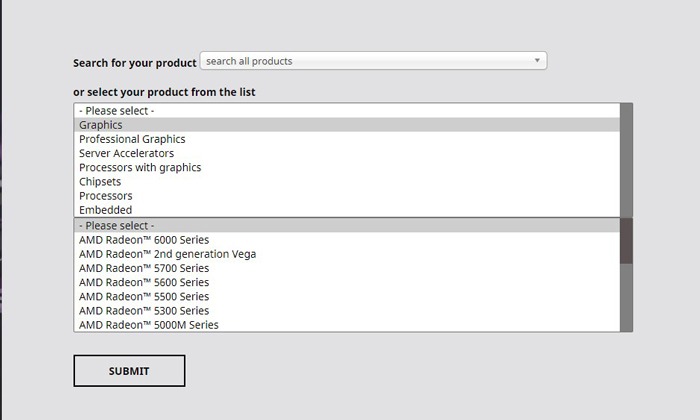
Giải pháp là khôi phục bản cập nhật, nhưng thay vào đó, hãy thử tải xuống và cài đặt các bản cập nhật AMD của bạn từ trang web chính thức của AMD. Theo nguyên tắc chung, bạn nên tải xuống trình điều khiển cho chipset, card đồ họa, bộ xử lý, v.v. từ các trang web của nhà sản xuất thay vì để nó cho Windows.
[FIXED] Ngày 9 tháng 3 năm 2021 – KB5000802
Sự cố: BSOD | Sự cố máy in
Các bản cập nhật Windows lại xuất hiện. Sau một tháng 2 khá ổn định, có vẻ như Windows 10 có thể đã rẽ sang một góc, nhưng nó đã hoạt động trở lại vì bản cập nhật KB5000802 – một bản cập nhật bảo mật tự động – đã gây ra sự cố.
Sự cố xuất hiện khi bạn cố gắng sử dụng máy in của mình, lúc này bạn có thể gặp sự cố BSOD với mã lỗi APC_INDEX_MISMATCH cho win32kfull.sys.
Dựa theo một báo cáo tại Windows Central, nó xảy ra đặc biệt khi sử dụng “Trình điều khiển In Đa năng của Kyocera.”
Không có cách giải quyết nào được biết đến, mặc dù Microsoft đã thông báo rằng họ đang tiến hành sửa lỗi. Trong thời gian chờ đợi, nếu bạn đang gặp sự cố này, điều tốt nhất nên làm là gỡ cài đặt bản cập nhật. (Đi xuống phần các bản sửa lỗi để xem cách thực hiện.)
[FIXED] Tháng 1 năm 2021 -KB4598242 | KB4598229
Vấn đề: Cài đặt thất bại | Thông báo lỗi | File Explorer gặp sự cố | Vòng lặp sửa chữa hệ thống | BSoD
Trong số các đợt cập nhật Windows 10 đầu tiên vào năm 2021, các bản cập nhật trên được thiết kế để “cải thiện các chức năng cơ bản của hệ điều hành” và sửa một số lỗ hổng bảo mật nhỏ và các vấn đề với chế độ tối. Tuy nhiên, nhiều người dùng đã báo cáo rằng những bản cập nhật này đã gây ra sự cố hơn là cải tiến.
Vấn đề phổ biến nhất với các bản cập nhật này là không thể cài đặt chúng ngay từ đầu, với các thông báo lỗi bao gồm:
- 0x8007000d
- 0x800719e4
- 0x80073701
- 0x80070002
- 0x800f081f
Đối với những người khác, các bản cập nhật thực hiện cài đặt nhưng kích hoạt lỗi khởi động, điều này khá đáng báo động, cũng như File Explorer bị đình trệ.
Lời khuyên của chúng tôi ở đây là tạm ngừng cập nhật. (Xem cách tiếp theo trong danh sách này.) Nếu bạn đã cài đặt chúng và hệ điều hành của bạn đang hoạt động tốt, thì có thể bạn đã ra khỏi rừng.
Cách khắc phục và tránh các bản cập nhật Windows 10 bị hỏng
Cài đặt bản cập nhật “Chất lượng” tùy chọn
Nếu bạn chuyển đến màn hình Windows Update (Settings -> Update & Security -> Windows Update -> Check for Update), đôi khi bạn có thể thấy một tùy chọn có tên là “Optional quality update available”. Các bản cập nhật này được thiết kế đặc biệt để giải quyết các vấn đề với các bản cập nhật Windows gần đây và trở thành các bản cập nhật “thích hợp” vài tuần sau khi chúng đã được kiểm tra kỹ lưỡng.
Tuy nhiên, các bản cập nhật này vẫn khá ổn định, vì vậy có thể đáng để thử nếu bản cập nhật gần đây đã làm hỏng điều gì đó trên Windows 10 đối với bạn.
Gỡ cài đặt bản cập nhật Windows 10
Bạn có thể gỡ cài đặt các bản cập nhật Windows 10 nhỏ hơn (để khôi phục các bản dựng, xem phần tiếp theo) bằng cách thực hiện như sau: trong Windows: đi tới “Settings -> Update & Security -> View update history -> Uninstall updates”.
Trong cửa sổ này, cuộn xuống trong ngăn chính đến tiêu đề “Microsoft Windows” và bạn sẽ thấy tất cả KB và các bản cập nhật bảo mật cho Windows 10 cùng với ngày chúng được cài đặt. Chỉ cần nhấp chuột phải vào cái mà bạn muốn gỡ cài đặt và khởi động lại PC của mình.
Cách khôi phục các bản dựng Windows 10
Sau mỗi bản cập nhật lớn, Windows 10 cung cấp cho bạn thời hạn 10 ngày để quay trở lại phiên bản Windows trước đó. Đó là một tính năng hữu ích và sẽ cho bạn đủ thời gian để đánh giá xem bạn có bản cập nhật nào có vấn đề hay không. Tất nhiên, điều này sẽ không khôi phục tệp của bạn nếu Windows 10 xóa chúng, nhưng ít nhất bạn sẽ sử dụng phiên bản hệ điều hành ổn định hơn.
Để thực hiện việc này, hãy chuyển đến Cài đặt Windows 10, sau đó nhấp vào “Update & security -> Recovery”. Bên dưới “Reset this PC”, bạn sẽ thấy tùy chọn để “go back to the previous version of Windows 10”. Nhấp vào “Get started”, sau đó làm theo các bước để khôi phục Windows 10. Một lần nữa, tùy chọn này chỉ khả dụng cho 10 ngày sau khi cập nhật bản dựng Windows 10.
Kiểm tra bản dựng Windows 10 của bạn
Trước khi xem xét việc khôi phục và sửa các bản cập nhật Windows 10 bị hỏng, bạn cần kiểm tra phiên bản Windows hiện tại, điều này sẽ xác nhận vấn đề nào đang ảnh hưởng đến bạn. Để thực hiện việc này, chỉ cần đi tới “Settings -> Update & Security -> View update history”.
Trong cửa sổ mới, nhấp vào mũi tên bên cạnh “Feature Updates” để xem phiên bản Windows mà bạn hiện đang sử dụng và nhấp vào “Quality Updates” để xem tất cả các bản cập nhật “KB” nhỏ hơn mà bạn đã cài đặt.
Chặn và trì hoãn các bản cập nhật Windows 10
Điều đầu tiên bạn có thể làm để tránh gặp phải các sự cố cập nhật ở trên và hơn thế nữa là giành quyền kiểm soát khi Windows 10 của bạn cập nhật. Bằng cách này, bạn có thể tạm dừng nhận bản cập nhật ngay khi Microsoft tung ra, theo dõi tin tức một chút để xem có lỗi lớn nào xuất hiện hay không, sau đó tự cập nhật theo cách thủ công.
Trong thời gian chờ đợi, nếu bạn đang sử dụng Windows 10 Pro, Enterprise, Education hoặc S, bạn có thể hoãn cập nhật bằng cách đi tới “Settings -> Update & Security -> Windows Update”. Tại đây, hãy chọn tùy chọn “Choose when updates are installed” và chọn số ngày bạn muốn trì hoãn.
Nếu bạn muốn cảm ơn, vui lòng sử dụng các icon Facebook phía dưới cùng để chia sẻ cho bạn bè mình. Đó là cách để giới thiệu cũng như giúp chúng tôi phát triển.
 Học Đồ Họa Online Học Corel, AI, Photoshop, Indesing Online
Học Đồ Họa Online Học Corel, AI, Photoshop, Indesing Online